विज्ञापन
स्मार्ट होम तकनीक मुख्यधारा की चेतना में महत्वपूर्ण छलांग लगाना जारी रखती है क्योंकि उपकरण कम खर्चीले हो जाते हैं और छोटे पैकेजों में अधिक उपयोगी होते हैं। इस घटना का एक प्रमुख उदाहरण है iHome iSS50 स्मार्टमनीटर.
iHome iSP8 बंडल स्मार्ट प्लग, वाई-फाई, रिमोट कंट्रोल, पावर मॉनिटरिंग शामिल है, अमेज़न एलेक्सा के साथ काम करता हैiHome iSP8 बंडल स्मार्ट प्लग, वाई-फाई, रिमोट कंट्रोल, पावर मॉनिटरिंग शामिल है, अमेज़न एलेक्सा के साथ काम करता है अमेज़न पर अब खरीदें
जो कोई भी स्मार्ट घर बनाना चाहता है, उसे अलग-अलग सेंसरों पर भरोसा करने की आवश्यकता होती है, जो तापमान, आर्द्रता, गति, प्रकाश और ध्वनि सहित डेटा बिंदुओं की एक विस्तृत विविधता की निगरानी कर सकते हैं।
कुछ साल पहले, यदि आप अपने घर के वातावरण के उन सभी पहलुओं की निगरानी करना चाहते थे, सेंसर लगाने के लिए आपको एक अच्छा पैसा देना होगा जो अन्य स्मार्ट होम के साथ बात नहीं कर सकता है उपकरण। लेकिन, नए नवाचारों के लिए धन्यवाद, अब ऐसा नहीं है।
IHome SmartMonitor के साथ, आप उन सभी पाँच डेटा बिंदुओं पर नज़र रख सकते हैं, जो एक छोटे और आसानी से उपयोग होने वाले पैकेज में हैं, जो अन्य उपकरणों के साथ बातचीत करके वास्तव में एक सामंजस्यपूर्ण आधुनिक स्मार्ट होम बना सकते हैं।
यदि आपने iHome SmartMonitor खरीदा है, तो यह मार्गदर्शिका आपके लिए है। हम मॉनिटर और इसके उपयोग पर एक व्यापक नज़र डालेंगे:
1. IHome SmartMonitor को अनबॉक्स और सेट अप करना
IHome SmartMonitor से कनेक्ट करना | एक iHome खाते का उपयोग करना | विभिन्न उपकरणों के साथ शेयर एक्सेस
2. IHome SmartMonitor का उपयोग करना
आईहोम कंट्रोल ऐप का उपयोग करना | IHome SmartMonitor के साथ नियम बनाना | Apple के होम ऐप और सिरी के साथ कार्य करना | व्यावहारिक स्वचालन iHome SmartMonitor का उपयोग करना
3. समस्या निवारण आम iHome SmartMonitor समस्याएं
iHome SmartMonitor इंटरनेट से कनेक्ट नहीं हो सकता है | iHome स्मार्टमनीटर सही रूप से तापमान या गति को ठीक नहीं कर रहा है | IHome SmartMonitor डेटा और अन्य HomeKit मुद्दों को एक्सेस करने के लिए सिरी का उपयोग करने में समस्याएं
1. IHome SmartMonitor को अनबॉक्स करना और सेट अप करना

IHome SmartMonitor बॉक्स को खोलने के बाद, आपको डिवाइस स्वयं, पावर केबल, पावर एडॉप्टर और क्विक स्टार्ट गाइड मिलेगा। डिवाइस को कार्य करने के लिए हर समय शक्ति होनी चाहिए। तो प्रारंभ करने के लिए पास के पावर प्लग को ढूंढें और तब तक प्रतीक्षा करें जब तक कि स्क्रीन के ऊपरी बाईं ओर वाई-फाई आइकन दिखाई न दे।
डिवाइस के सामने एक एलसीडी स्क्रीन है जो वाई-फाई की स्थिति, तापमान, आर्द्रता स्तर, एक गति संकेतक और ध्वनि संकेतक सहित महत्वपूर्ण जानकारी प्रदर्शित करती है। स्क्रीन के नीचे एक सेंसर है।
SmartMonitor के पीछे, पावर पोर्ट के साथ, LCD स्क्रीन के लिए एक डिमर बटन और एक हार्ड रीसेट बटन है। पांच अलग-अलग स्तरों के माध्यम से टॉगल करने के लिए डिमर बटन दबाएं: ऑटो, उच्च, मध्यम, निम्न, या बंद।

उसके बाद, अगला सबसे महत्वपूर्ण कार्य आपके लिए iHome Control ऐप डाउनलोड करना है आईओएस या Android डिवाइस. साथी ऐप iOS और Android उपयोगकर्ताओं दोनों के लिए जरूरी है।
IHome SmartMonitor से कनेक्ट करना
ऐप शुरू करने के बाद, आपको चयन करने की आवश्यकता होगी उपकरण Android संस्करण पर टैब या HomeKit एक iPhone या iPad पर टैब। चुनते हैं डिवाइस जोडे और SmartMonitor को कनेक्ट करने और सेट करने के लिए ऑन-स्क्रीन प्रॉम्प्ट का पालन करें और इसे स्थानीय वाई-फाई नेटवर्क से कनेक्ट करें।
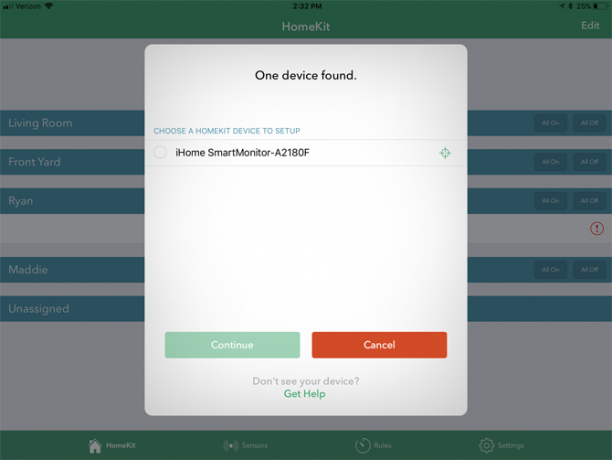
Apple उपयोगकर्ता अपने मौजूदा HomeKit सेटअप में डिवाइस को भी जोड़ सकते हैं। सेटअप के दौरान, क्विक सेटअप गाइड या मॉनीटर पर स्थित एक्सेसरी कोड को स्कैन करें।
यदि आप HomeKit में नए हैं, तो स्मार्ट होम पदानुक्रम केवल iOS उपकरणों और Apple वॉच पर उपलब्ध है। बिल्ट-इन होम ऐप और आईहोम कंट्रोल ऐप के माध्यम से उपलब्ध है, आप संगत उपकरणों को कई विभिन्न दृश्यों और ऑटोमेशन में एकीकृत कर सकते हैं।
HomeKit और होम ऐप के तीन मूल भाग हैं जिन्हें आपको जानना चाहिए: कमरे, क्षेत्र और दृश्य।
सभी तीनों को आईओएस होम ऐप में पूरी तरह से अनुकूलित किया जा सकता है और सभी संगत स्मार्ट होम डिवाइसेस का लाभ उठाने में आसान बनाने में मदद करता है।
जैसा कि आप शायद अनुमान लगा सकते हैं, कमरे एक घर में विभिन्न डिवाइस स्थित हैं। ज़ोन आस-पास के कई कमरे हैं।
यदि आपके पास कई अलग-अलग होमकिट डिवाइस हैं, तो कमरे और ज़ोन तकनीक के साथ बातचीत करना आसान बनाते हैं। उदाहरण के लिए, के बजाय सिरी पूछ रहा है अपने स्मार्ट होम डिवाइसेस के साथ सिरी का उपयोग कैसे करेंसिरी के साथ अपने स्मार्ट उपकरणों को नियंत्रित करना उन्हें उपयोग करने के लिए अविश्वसनीय रूप से आसान बनाता है, लेकिन प्रत्येक उत्पाद के साथ काम करने वाले कमांड ढूंढना आसान नहीं है। क्यों नहीं इन लोगों को एक कोशिश देकर शुरू करें? अधिक पढ़ें एक-एक करके रोशनी बंद करने के लिए, आप बस एक निश्चित कमरे या विशिष्ट क्षेत्र में सब कुछ बंद करने के लिए कह सकते हैं।
उस सूचना को सेट करने में थोड़ा समय लगता है। यदि आप समय के साथ एक Apple-संगत स्मार्ट घर बनाने में रुचि रखते हैं तो यह निश्चित रूप से भुगतान करता है।
विभिन्न HomeKit डिवाइस भी दृश्यों के साथ एक साथ टाई कर सकते हैं। आप एक विशिष्ट दृश्य के लिए एक नाम बनाएँगे और फिर चुनें कि विभिन्न उपकरण कैसे काम करते हैं। आप, उदाहरण के लिए, एक गुड मॉर्निंग दृश्य बनाने के लिए चुन सकते हैं जो आपकी सभी रोशनी को चालू करेगा और एक दरवाजा अनलॉक करेगा। आप होम ऐप या सिरी कमांड के साथ एक दृश्य को सक्रिय कर सकते हैं।
हम अन्य HomeKit विशेषताओं के बारे में थोड़ी देर बाद बात करेंगे।
एक iHome खाते का उपयोग करना
एक iHome खाते के लिए साइन अप करने के लिए एक वैकल्पिक कदम है समायोजन मेन्यू। यह iOS उपयोगकर्ताओं को Apple होम हब की आवश्यकता के बिना आईहोम उपकरणों को दूरस्थ रूप से नियंत्रित करने की अनुमति देता है। आप ऐसे नियम भी बना सकते हैं जो बिना iPhone के iHome SmartPlug पर चलते हैं। अंत में, Android उपयोगकर्ताओं के साथ पहुँच साझा करना भी एक आवश्यक कदम है।
विभिन्न उपकरणों के साथ शेयर एक्सेस
अब वह सेटअप पूरा हो गया है, आप मॉनिटर और उसके डेटा को अन्य iOS या Android डिवाइस उपयोगकर्ताओं के साथ साझा कर सकते हैं।
IOS की तरफ, दो अलग-अलग विकल्प हैं। यदि आप उसी का उपयोग करके किसी अन्य डिवाइस तक पहुंच साझा करना चाहते हैं iCloud खाता इन 4 आसान चरणों के साथ अपने iCloud खाते को सुरक्षित रखेंक्या आपने यह सुनिश्चित करने के लिए कदम उठाए हैं कि किसी को भी आपकी iCloud जानकारी तक पहुँच न मिले? यह सुनिश्चित करने के लिए कि आपके iCloud खाते को जितना संभव हो उतना सुरक्षित बनाने के लिए आपको क्या करने की आवश्यकता है। अधिक पढ़ें , नए डिवाइस के लिए iHome नियंत्रण एप्लिकेशन डाउनलोड करें और स्मार्टमनीटर के प्रकट होने की प्रतीक्षा करें, फिर उसका चयन करें।
यदि अन्य iOS डिवाइस समान iCloud खाते का उपयोग नहीं करता है, तो साझाकरण थोड़ा अलग है। एप्लिकेशन के साथ पहले iOS डिवाइस पर, हेड टू सेटिंग्स> साझा करना और फिर निर्देशों का पालन करें। फिर आप दूसरे डिवाइस पर iHome Control ऐप डाउनलोड कर सकते हैं और इसे खोल सकते हैं। फिर निमंत्रण स्वीकार करें।
एंड्रॉइड डिवाइस का उपयोग करते हुए, दूसरे डिवाइस पर ऐप डाउनलोड करें और फिर समान आईहोम खाता क्रेडेंशियल्स के साथ साइन इन करें। आप से भी पहुँच प्रदान कर सकते हैं सेटिंग्स> साझा करना मेन्यू।
बस ध्यान दें, आप केवल iOS उपकरणों से, iOS से Android तक और Android उपकरणों के बीच साझा कर सकते हैं। दुर्भाग्यवश, आप Android डिवाइस से iPhones या iPads पर साझा नहीं कर सकते।
2. IHome SmartMonitor का उपयोग करना
मुख्य iHome कंट्रोल ऐप मूल रूप से कुछ अपवादों के साथ iOS और Android दोनों पर समान है। IPhone या iPad वाले किसी व्यक्ति को चार प्रमुख अनुभाग दिखाई देंगे: HomeKit, सेंसर, नियम और सेटिंग्स.
Android उपकरणों पर, कोई टैब नहीं है सेंसर. HomeKit iOS उपकरणों पर अनुभाग कहा जाता है उपकरण.
आईहोम कंट्रोल ऐप का उपयोग करना
IHome SmartMonitor की शक्ति को इंटरैक्ट करने और दोहन करने का सबसे आसान तरीका है iHome Control ऐप।
एक iPhone या iPad पर, पहला और सबसे महत्वपूर्ण खंड है HomeKit. उस पहले खंड में, आप प्रत्येक विशिष्ट कमरे और सभी अलग-अलग उपकरणों के साथ पूरे होमकीट सेटअप को देखेंगे, जिसमें स्मार्टमोनिटर भी शामिल है। यदि आवश्यक हो तो आप अलग-अलग कमरों को जोड़ या संपादित भी कर सकते हैं।
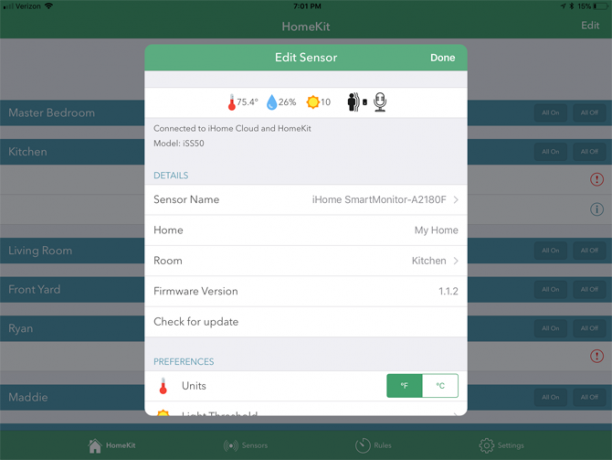
प्रत्येक उपकरण का चयन करते समय, आपको नाम और अन्य महत्वपूर्ण डेटा सहित अधिक जानकारी दिखाई देगी। आप फर्मवेयर अपडेट की जांच भी कर सकते हैं, डिवाइस की पहचान कर सकते हैं, या होम किट सेटअप से इसे पूरी तरह से हटा सकते हैं।
अगले टैब में, क्षेत्र, आप HomeKit घर में विभिन्न क्षेत्रों को देख सकते हैं और जोड़ या संपादित कर सकते हैं। अंत में, में पर्दे, आप उन्हें देख और संपादित कर सकते हैं।
Android उपकरणों के साथ, उपकरण टैब आपको स्मार्टमनीटर और अन्य iHome उपकरणों से वर्तमान डेटा दिखाएगा।
सेंसर ऐप के iOS वर्जन पर टैब iHome के वायरलेस सेंसर की लाइन के लिए है जो SmartMonitor के अनुकूल नहीं है।
आप शायद इसमें सबसे अधिक समय बिताएंगे नियम टैब। इससे उपयोगकर्ता मॉनिटर के डेटा के साथ अलग-अलग ऑटोमेशन बना सकते हैं। आप अगले भाग में इनके बारे में और जानेंगे।
अंत में, में समायोजन, आप iHome खाता जानकारी देख सकते हैं, अन्य iHome उत्पादों के बारे में जानकारी देख सकते हैं, और iHome समर्थन से संपर्क कर सकते हैं यदि आपके पास समस्याएँ हैं।
बस ध्यान दें, जबकि iHome SmartMonitor में विभिन्न प्रकार के विभिन्न सेंसर लगे हैं, बाद में एक्सेस करने के लिए कोई भी डेटा रिकॉर्ड नहीं किया गया है। इसका मतलब है कि आप किसी विशेष समय या दिन के लिए अलग-अलग रुझान या सटीक जानकारी नहीं देख पाएंगे।
IHome SmartMonitor के साथ नियम बनाना
अपना पहला नियम बनाने के लिए, का चयन करें एक नियम जोड़ें पृष्ठ के नीचे बटन।
फिर एक नया बॉक्स दिखाई देगा। सबसे पहले, नियम को उन्हें अलग बताने के लिए एक नाम देना सुनिश्चित करें। फिर से चुनने के लिए दो विकल्प हैं: एक प्लग को नियंत्रित करें या सेंसर सूचनाएं प्राप्त करें.
प्लग कंट्रोल केवल नवीनतम मॉडल सहित iHome से स्मार्ट प्लग की लाइन के साथ काम करता है, iSP8. जबकि उन प्लग को एक विशिष्ट समय पर या नेस्ट थर्मोस्टैट होम / दूर कार्यक्षमता के साथ मिलकर काम करने के लिए सेट किया जा सकता है, सेंसर विकल्प विशेष रूप से स्मार्टमनीटर के लिए है।
iHome iSP8 वाई-फाई स्मार्टप्लग, कनेक्टेड डिवाइसों को नियंत्रित करने के लिए अपनी आवाज का उपयोग करें, रिमोट से जुड़े, एलेक्सा, गूगल असिस्टेंट और होमकीट के साथ काम करने वाले स्मार्ट स्पीकर सक्षमiHome iSP8 वाई-फाई स्मार्टप्लग, कनेक्टेड डिवाइसों को नियंत्रित करने के लिए अपनी आवाज का उपयोग करें, रिमोट से जुड़े, एलेक्सा, गूगल असिस्टेंट और होमकीट के साथ काम करने वाले स्मार्ट स्पीकर सक्षम अमेज़न पर अब खरीदें $89.99
एक बार चुने जाने के बाद, आप नियंत्रित करने के लिए iHome प्लग चुन लेंगे। फिर आप विशिष्ट स्मार्टमनीटर का चयन करेंगे। सभी पांच अलग-अलग सेंसर अगले से चुनने के लिए उपलब्ध हैं।
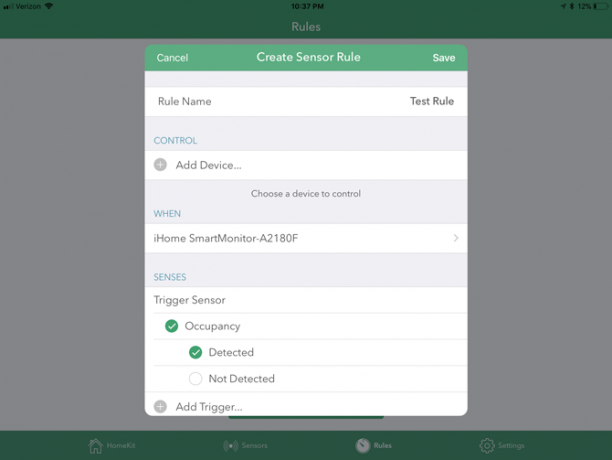
जब एक स्तर से अधिक या एक विशिष्ट सीमा से नीचे गिर जाता है तो अलग तापमान और आर्द्रता ट्रिगर उपलब्ध होते हैं।
ध्वनि, गति, और अधिभोग ट्रिगर तब से चुनने के लिए उपलब्ध हैं जब उन विभिन्न सेंसर या तो विशिष्ट डेटा का पता लगाते हैं या नहीं करते हैं।
एक अच्छा स्पर्श के रूप में, एक ही नियम के लिए एक साथ जोड़ने के लिए कई सेंसर उपलब्ध हैं। उदाहरण के लिए, आप एक नियम चलाने से पहले तापमान और प्रकाश ट्रिगर का चयन कर सकते हैं।
यदि आप नियम को दिन के किसी विशेष समय तक सीमित रखना चाहते हैं, तो आप चुनेंगे। आप इसे दोहराने के लिए सप्ताह के दिनों के साथ एक शुरुआत और अंत समय चुन सकते हैं। वैकल्पिक रूप से, जब भी नियम चलता है, ऐप एक अधिसूचना प्रदान करेगा। नीचे सब कुछ सही होने पर आपको यह निर्धारित करने में मदद करने के लिए एक पूरा सारांश है।
मारो नियम बनाएं पृष्ठ के तल पर जब आप काम कर रहे हों।
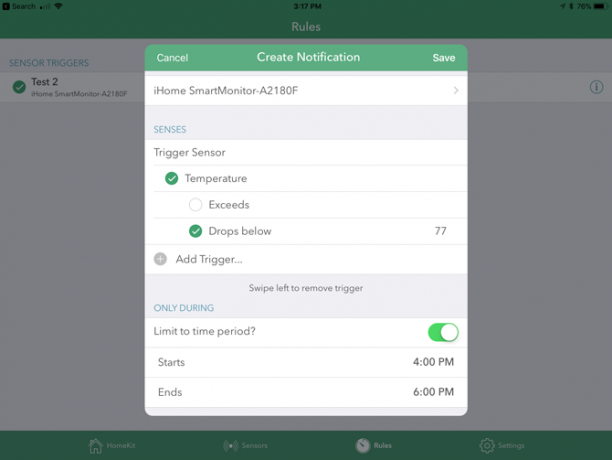
में दूसरा विकल्प नियम जोड़ें मेनू विशिष्ट सेंसर सूचनाएं प्राप्त करना है। नाम जोड़ने के बाद, आप एक बार फिर से iHome SmartMonitor चुनें और विभिन्न विकल्पों का उपयोग करके एक या एक से अधिक ट्रिगर सेंसर का चयन करें। वे केवल एक विशिष्ट समय सीमा के दौरान भी सक्रिय हो सकते हैं।
पूर्ण होने पर सभी विभिन्न नियम टैब पर देखे जा सकते हैं। को मारो "मैं" आइकन हर एक को करीब से देखने के लिए। आप एक को जल्दी से और आसानी से हटाने के लिए बाईं ओर स्वाइप भी कर सकते हैं।
Apple के होम ऐप और सिरी के साथ कार्य करना
जबकि Apple का बिल्ट-इन होम ऐप आपके सभी HomeKit उपकरणों के साथ बातचीत करने का एक शानदार तरीका है, iHome SmartMonitor के साथ बातचीत करते समय एक उल्लेखनीय मुद्दा है। केवल आप ही कर सकते हैं एक स्वचालन बनाएँ स्वचालन के साथ अच्छे उपयोग के लिए Apple HomeKit डिवाइसेस लगाएंApple HomeKit के साथ एक से अधिक सहायक उपकरण हैं? जानें कि ऑटोमेशन का उपयोग सही मायने में आपके घर में कुछ स्मार्ट कैसे लाता है। अधिक पढ़ें डिवाइस के मोशन सेंसर का उपयोग करना। इसलिए आप किसी अन्य सेंसर का उपयोग नहीं कर सकते।
लेकिन अगर आप मोशन सेंसर के साथ एक स्वचालन बनाना चाहते हैं, तो बस चुनें स्वचालन होम एप में टैब। चुनते हैं एक नया स्वचालन बनाएँ और फिर एक सेंसर कुछ का पता लगाता है. अगले पृष्ठ पर, यह चुनें कि क्या सेंसर गति का पता लगाता है या गति का पता लगाना बंद कर देता है या नहीं।
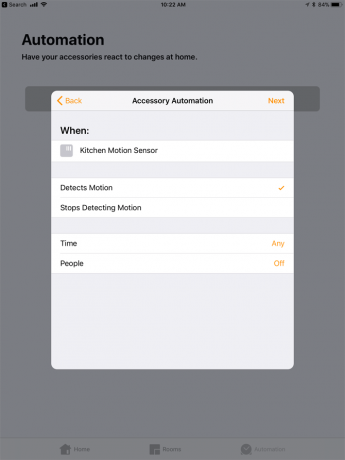
आप वैकल्पिक रूप से एक समय भी निर्दिष्ट कर सकते हैं या या जब आप घर नहीं होते हैं तब स्वचालन चलता है या नहीं।
अगला, चुनें कि क्या कोई विशिष्ट दृश्य चलेगा या किसी अन्य लागू होमकट डिवाइस को संचालित करेगा। उदाहरण के लिए, स्वचालन रोशनी को चालू या बंद कर सकता है और यहां तक कि एक दरवाजे को लॉक और अनलॉक कर सकता है।
HomeKit संगतता सभी सेंसर की स्थिति की जांच करने के लिए एक शानदार तरीका खोलती है, जैसा कि आप सिरी से पूछ सकते हैं। केवल एक साधारण वॉयस कमांड के साथ, आप सटीक और तापमान या आर्द्रता की जांच कर सकते हैं, वर्तमान प्रकाश स्तर की जांच कर सकते हैं, और देख सकते हैं कि क्या गति को महसूस किया जा रहा है।
सिर्फ पूछना "अरे सिरी…"
"[IHome SmartMonitor नाम] का तापमान क्या है?"
"[IHome SmartMonitor नाम] की आर्द्रता क्या है?"
"गति [iHome SmartMonitor नाम] पर होश आ गया है?"
"[IHome SmartMonitor नाम] का प्रकाश स्तर क्या है?"
उन सभी सिरी कमांड आपके iPhone, iPad और यहां तक कि पर उपलब्ध हैं एप्पल घड़ी क्या आपको एप्पल वॉच मिलनी चाहिए? 6 कूल चीजें आप एक के साथ कर सकते हैंनिश्चित नहीं है कि क्या Apple वॉच प्राप्त करना है? यहाँ कुछ चीजें हैं जो आप एप्पल वॉच के साथ कर सकते हैं। अधिक पढ़ें .
एक अतिरिक्त विकल्प: पलक
Apple HomeKit और iHome Control ऐप के साथ, SmartMonitor पर्यावरण डेटा: विंक स्मार्ट होम हब का लाभ उठाने के लिए एक अतिरिक्त विकल्प है।
जबकि यह उतना प्रसिद्ध नहीं है 7 स्मार्ट होम हब आप पहले कभी नहीं सुना हैकुछ स्मार्ट होम हब सभी प्रेस प्राप्त करते हैं, इसलिए आप इन कम ज्ञात रत्नों के बारे में नहीं जानते होंगे! इनमें से एक कम ज्ञात स्मार्ट होम हब आपके लिए एकदम सही हो सकता है! अधिक पढ़ें बाजार में अन्य विकल्पों के रूप में, सिस्टम में फिलिप्स ह्यू लाइटिंग, विभिन्न स्मार्ट लॉक्स और नेस्ट जैसे स्मार्ट थर्मोस्टैट्स सहित कई उत्पाद संगत हैं।
आपको विंक ऐप का उपयोग करने की आवश्यकता होगी, लेकिन आप SmartMonitor का उपयोग करके कई अलग-अलग ऑटोमेशन जोड़ सकते हैं। उदाहरण के लिए, यदि आने और गति संवेदक को ट्रिप करना, विशिष्ट रोशनी स्वचालित रूप से चालू हो सकती है।
व्यावहारिक स्वचालन iHome SmartMonitor का उपयोग करना
हालाँकि स्मार्टमनीटर IFTTT जैसी अन्य तृतीय-पक्ष स्मार्ट होम सेवाओं के साथ काम नहीं करता है, वहाँ एक हैं डिवाइस के लिए व्यावहारिक उपयोगों की संख्या, खासकर यदि आप एक संगत आईहोम स्मार्ट खरीदने के लिए तैयार हैं प्लग।
एक iSP5, iSP6, iSP6X, या iSP8 स्मार्ट प्लग का उपयोग करके, आप सेंसर डेटा के साथ कल्पना कर सकते हैं किसी भी विद्युत उपकरण को नियंत्रित कर सकते हैं।
मॉनिटर और प्लग संयोजन के लिए व्यावहारिक उपयोग के कुछ उदाहरण यहां दिए गए हैं:
- एक कमरे में गति का पता चलने पर रोशनी चालू करें।
- जब एक तापमान एक कमरे में एक निश्चित सेट बिंदु से ऊपर उठता है, तो पंखे पर स्विच करें।
- सूर्यास्त पर रोशनी चालू करें और उन्हें सूर्योदय के समय बंद करें।
- यदि कमरे में बहुत अधिक शुष्कता हो, तो अपने ह्यूमिडिफायर को बिजली दें।
- जब ध्वनि स्तर एक निश्चित बिंदु से नीचे चला जाता है, तो लाइट बंद कर दें।
स्वचालन बनाते समय सेंसर से अलग-अलग डेटा बिंदुओं को भी जोड़ा जा सकता है। उदाहरण के लिए, एक ह्यूमिडिफायर एक कमरे के ऊपर या एक निश्चित तापमान से बहुत नीचे सूखने के बाद ही आएगा।
एक अच्छा स्पर्श के रूप में, iHome स्मार्ट प्लग्स खुद भी अमेज़न की एलेक्सा वॉयस सेवा के साथ संगत हैं। किसी भी इको डिवाइस या अन्य संगत उत्पाद के लिए एक त्वरित आदेश के साथ, प्लग को चालू और बंद किया जा सकता है।
और उन आटोमेशनों से अलग, बड़ी संख्या में भिन्न हैं एक स्मार्ट प्लग के लिए रचनात्मक उपयोग 12 स्मार्ट प्लग के लिए रचनात्मक उपयोग जो आपको एक बनाना चाहते हैंस्मार्ट प्लग किसी भी स्मार्ट घर का सबसे बुनियादी तत्व है। यहां कई तरीके हैं जो स्मार्ट प्लग आपके गूंगा उपकरणों को ऑनलाइन प्राप्त कर सकते हैं। अधिक पढ़ें जो घर के आसपास सुबह से लेकर सोने के समय तक मदद कर सकता है।
3. समस्या निवारण iHome SmartMonitor समस्याएँ
जैसे किसी भी अन्य आधुनिक तकनीक के साथ, ऐसी कई परिस्थितियाँ हो सकती हैं जहाँ iHome SmartMonitor सही ढंग से काम नहीं कर रहा है। यहां तीन सबसे आम मुद्दे हैं और आप प्रत्येक के बारे में क्या कर सकते हैं।
iHome SmartMonitor इंटरनेट से कनेक्ट नहीं हो सकता है
SmartMonitor डेटा एकत्र करना और इंटरनेट कनेक्शन के बिना भी सामान्य रूप से काम करना जारी रखेगा। लेकिन वाई-फाई कनेक्शन वह है जो उपयोगकर्ताओं को साथी ऐप पर डेटा देखने की अनुमति देता है और डिवाइस को होमकिट और अन्य ऑटोमेशन के साथ काम करने की अनुमति देता है।
आप आसानी से देख सकते हैं कि डिवाइस तापमान के पास स्क्रीन के शीर्ष बाएँ हाथ अनुभाग पर स्थित वाई-फाई स्थिति संकेतक पर एक नज़र डालकर इंटरनेट से जुड़ा हुआ है या नहीं। यदि वायरलेस सिग्नल आइकन चमकता है, तो यह दर्शाता है कि मॉनिटर में इंटरनेट कनेक्शन नहीं है। जब वह आइकन बॉर्डर के साथ ठोस होता है, तो डिवाइस का आपके वाई-फाई नेटवर्क से कनेक्शन होता है।
जांच करने वाली पहली बात यह सुनिश्चित करना है कि आपका राउटर वर्तमान में 2.4GHz पर संचारित हो रहा है। की एक संख्या दोहरे बैंड रूटर्स ड्यूल-बैंड राउटर्स कैसे आपके वायरलेस वॉल्स को हल कर सकते हैंराउटर का उपयोग करना जो दोहरे बैंड मानक का समर्थन करता है, कई परिस्थितियों में आपके वाई-फाई की गति को काफी बढ़ा सकता है। अधिक पढ़ें उपयोगकर्ताओं को केवल 5GHz स्पेक्ट्रम पर संचारित करने की अनुमति दें। लेकिन SmartMonitor को 2.4GHz सिग्नल की आवश्यकता होती है।
यदि आपको यह पुष्टि करने के बाद भी समस्या है कि आपका राउटर उस बैंड पर संचारित हो रहा है, तो चिंता का अगला क्षेत्र स्मार्टमनीटर और राउटर का स्थान है। यदि संभव हो, तो मॉनिटर को राउटर या इसके विपरीत के करीब ले जाएं।
अंत में, यदि समस्याएँ जारी रहती हैं, तो एक वायरलेस मेष सिस्टम खरीदने पर विचार करें - ईरो या ओर्बी की तरह आपके घर के लिए 6 बेस्ट मेश वाई-फाई नेटवर्कयदि आप घर के चारों ओर वाई-फाई डेड जोन से पीड़ित हैं, तो इनमें से एक मेष वाई-फाई नेटवर्क सिर्फ वही हो सकता है जिसकी आपको आवश्यकता है। अधिक पढ़ें - अपने घर के लिए। एक नई प्रकार की तकनीक, ये सिस्टम आपके घर में कहीं भी एक तेज और मजबूत वाई-फाई सिग्नल प्रदान करने में मदद कर सकता है, भले ही इसका आकार कोई भी हो।
iHome स्मार्टमनीटर सही रूप से तापमान या गति को ठीक नहीं कर रहा है
ऐसी कुछ परिस्थितियाँ हो सकती हैं जहाँ SmartMonitor किसी कमरे या किसी गति के तापमान को ठीक से महसूस नहीं कर रहा है। यह कई क्षेत्रों में समस्याएँ पैदा कर सकता है जैसे विशिष्ट ऑटोमेशन और होमकिट का उपयोग।
डिवाइस को पहली बार इंस्टॉल करते समय, उपयोग से पहले दो घंटे से अधिक प्रतीक्षा करना सुनिश्चित करें। IHome के अनुसार, घर के वातावरण को ऑटो-कैलिब्रेट करने में उस समय लगेगा।
इसके अलावा, सुनिश्चित करें कि मॉनिटर का स्थान सीधे धूप या हीटिंग / एयर कंडीशनिंग वेंट में नहीं है। जो गलत रीडिंग का कारण बन सकता है।
मोशन डिटेक्टर के रूप में ठीक से काम करने के लिए, SmartMonitor उस दिशा में बैठा होना चाहिए जिसे आप कवर करना चाहते हैं। डिटेक्शन लगभग 20 फीट तक सटीक है।
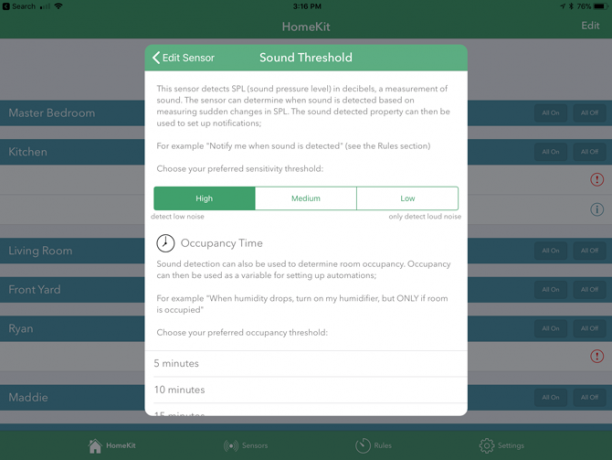
आप आईहोम कंट्रोल ऐप में ध्वनि, प्रकाश और गति का पता लगाने के लिए थ्रेसहोल्ड समायोजित कर सकते हैं। में मॉनिटर का चयन करें HomeKit या उपकरण टैब। नीचे तक स्क्रॉल करें और या तो चुनें प्रकाश थ्रेसहोल्ड, ध्वनि थ्रेसहोल्ड, या मोशन थ्रेशोल्ड प्राथमिकता में टैब।
सिरी का उपयोग डेटा और अन्य HomeKit मुद्दों तक पहुँचने में समस्याएं
एक अन्य समस्या क्षेत्र कभी-कभी आसपास होता है HomeKit Apple HomeKit और iOS 10 होम ऐप का सबसे अधिक उपयोग करनाइस लेख में, आप HomeKit से संबंधित उत्पादों की बढ़ती सूची और उन्हें नियंत्रित करने के तरीके के बारे में जानेंगे। आप यह भी देखेंगे कि बाज़ार में किसी संगत उत्पाद को कैसे प्रदर्शित किया जाए। अधिक पढ़ें iOS उपकरणों और Apple वॉच के साथ संगतता। कुछ समस्या निवारण चरणों के माध्यम से चलें।
पहला और सरल विकल्प यह सुनिश्चित करना है कि आप वर्तमान में HomeKit जानकारी के साथ सही iCloud खाते का उपयोग कर रहे हैं।
HomeKit डेटा के सभी एक विशिष्ट iCloud खाते से जुड़ा हुआ है। एक iPhone या iPad पर, के लिए सिर समायोजन और फिर पृष्ठ के शीर्ष पर अपने नाम के साथ भाग का चयन करें। सुनिश्चित करें कि सब कुछ सही है और यह कि घर तथा कीचेन विकल्प चालू हैं। होमकिट के सही ढंग से काम करने के लिए ये दोनों आवश्यक हैं।
अगला, करने के लिए जाओ सेटिंग्स> गोपनीयता> HomeKit. सुनिश्चित करें कि iHome नियंत्रण टॉगल चालू है। यह एप्लिकेशन को HomeKit डेटा देखने की अनुमति देता है।
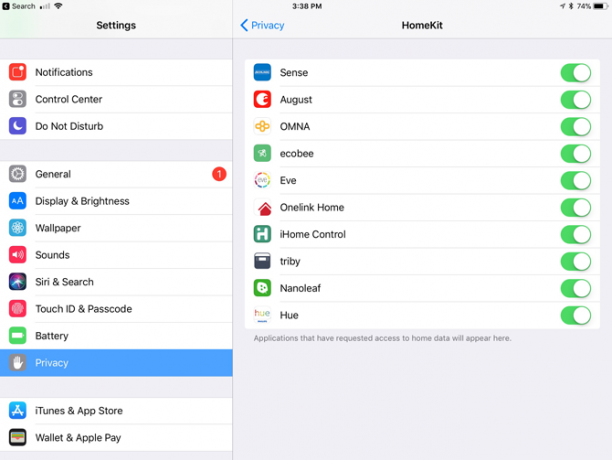
यदि वह मदद नहीं करता है, तो आप iHome SmartMonitor को मैन्युअल रूप से रीसेट करने का अगला प्रयास कर सकते हैं। मॉनिटर के पीछे, कम से कम 15 सेकंड के लिए रीसेट बटन दबाएं। IHome कंट्रोल ऐप में सभी सेटिंग्स को फिर से कॉन्फ़िगर करना होगा।
इसके अलावा, ध्यान रखें कि जब आप अपने होम नेटवर्क का उपयोग करते समय किसी भी HomeKit जानकारी और सिरी नियंत्रण को पूरी तरह से एक्सेस कर सकते हैं, तो जब आप घर से बाहर होते हैं तो स्थिति अलग होती है। आपको होम हब की आवश्यकता होगी - या तो एक आधुनिक एप्पल टीवी कैसे सेट अप करें और अपने एप्पल टीवी का उपयोग करेंयहां बताया गया है कि अपने Apple टीवी को कैसे सेट किया जाए, आप इसके साथ क्या कर सकते हैं, और जब आप अपेक्षा के अनुसार काम नहीं कर रहे हैं तो क्या करें। अधिक पढ़ें या घर पर एक कॉन्फ़िगर किया गया iPad - सड़क पर सिरी नियंत्रण और अन्य सुविधाओं का उपयोग करने के लिए।
मल्टी-पर्पस मॉनिटरिंग विथ आईहोम स्मार्टमनीटर
जबकि कुछ सीमाओं के बारे में पता होना चाहिए, iHome SmartMonitor एक बेहतर और शक्तिशाली स्मार्ट होम सेट बनाने के लिए सेंसर तकनीक का उपयोग करने का एक शानदार तरीका है।
खासकर यदि आप एक iOS उपयोगकर्ता हैं, तो वह डेटा लगभग कहीं भी पहुंच सकता है और आपके बनाने में मदद करने के लिए विभिन्न ऑटोमेशन का भी हिस्सा हो सकता है दैनिक जीवन थोड़ा आसान है पैसे बचाने और अपने जीवन को बेहतर बनाने के लिए स्मार्ट होम टेक्नोलॉजीनिम्नलिखित स्मार्ट होम समाधान व्यावहारिक और अपेक्षाकृत सस्ते हैं। कुछ भी आपको पैसे बचाने में मदद करेंगे। अधिक पढ़ें . यह निश्चित रूप से इस तरह के एक सस्ती डिवाइस के लिए एक जीत संयोजन है।
क्या आपके पास iHome SmartMonitor के बारे में कोई प्रश्न हैं, जिसमें इसे कैसे सेट करना है और बहुउद्देश्यीय सेंसर का उपयोग करना है?
सनी पश्चिम टेक्सास में जन्मी और पली-बढ़ी, ब्रेंट ने पत्रकारिता में बीए के साथ टेक्सास टेक यूनिवर्सिटी से स्नातक किया। वह 5 से अधिक वर्षों के लिए प्रौद्योगिकी के बारे में लिख रहा है और सभी चीजों का आनंद लेता है Apple, सामान, और सुरक्षा।

